نفاد مساحة القرص الثابت بسبب الأجهزة الظاهرية التي قمت بإنشائها لتشغيل أنظمة تشغيل أخرى؟ هناك حل لا يتطلب زيادة مساحة القرص الثابت الداخلي.
سابقا ، لقد كتبنا عن كيفية تثبيت أوبونتو في فيرتثلبوإكس. لقد اكتشفنا الآن أن VirtualBox متاح في نسخة محمولة يمكنك تثبيتها على محرك أقراص USB. تنزيل Portable-VirtualBox من vbox.me. الملف ملف استخراج ذاتي .zip.
تثبيت VirtualBox المحمولة
قم بتشغيل الملف التنفيذي الذي قمت بتنزيله واستخرج محتوياته إلى محرك أقراص USB الخارجي.
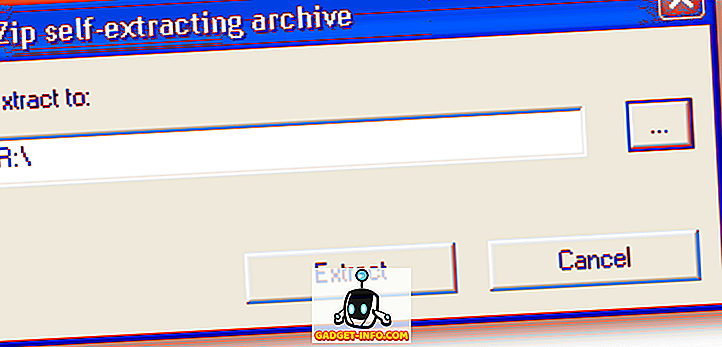
يتم إنشاء مجلد Portable-VirtualBox على محرك أقراص USB. انتقل إلى المجلد Portable-VirtualBox وانقر نقرًا مزدوجًا فوق الملف Portable-VirtualBox.exe .
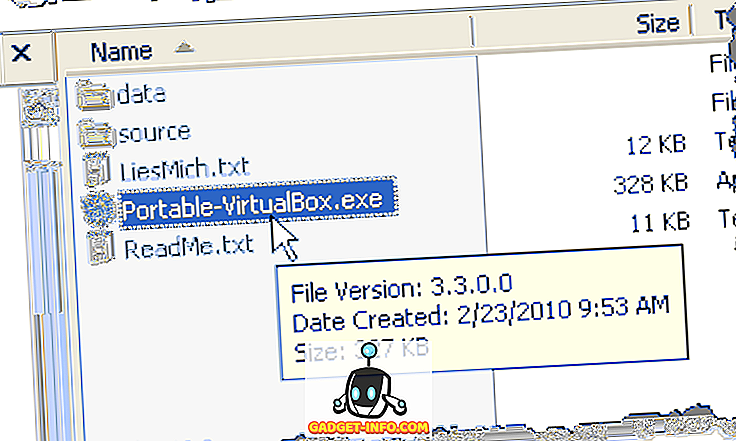
يعرض مربع الحوار Portable-VirtualBox. حدد الخيارات التي تريدها (مربعات الاختيار الأربعة) وانقر فوق الزر تنزيل ملف التثبيت الخاص بـ VirtualBox .
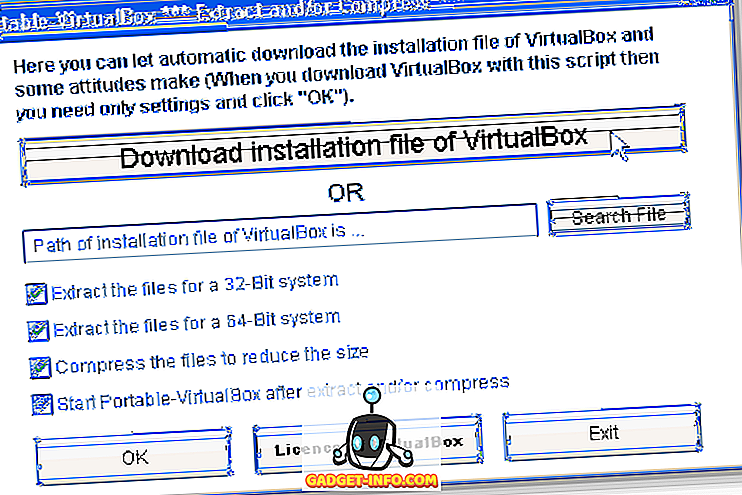
يظهر إخطار عبر مربع الحوار ...
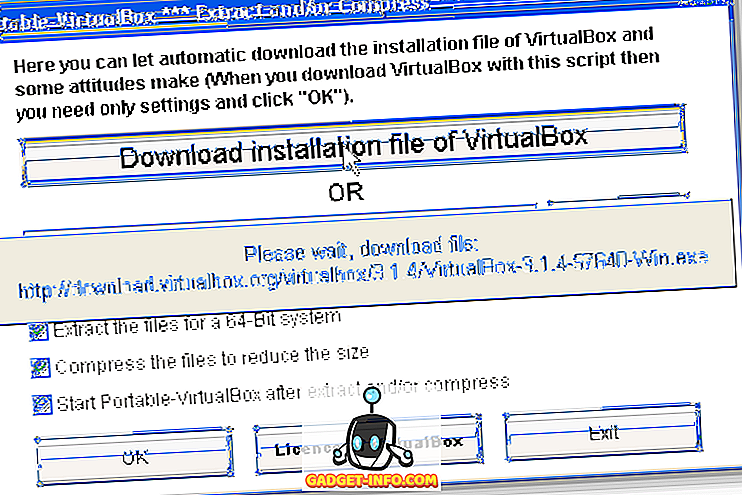
وكذلك في علبة النظام في أسفل الشاشة.
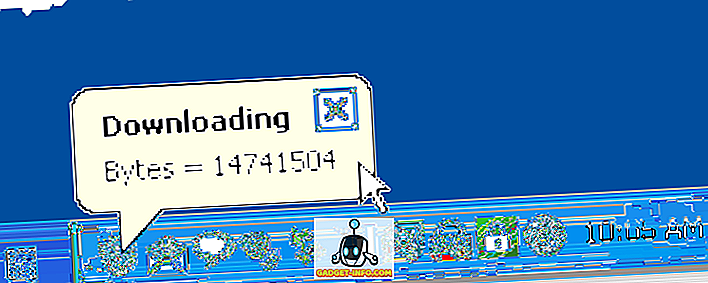
بمجرد الانتهاء من التنزيل ، يظهر مربع حوار يخبرك بمكان وجود الملف الذي تم تنزيله.
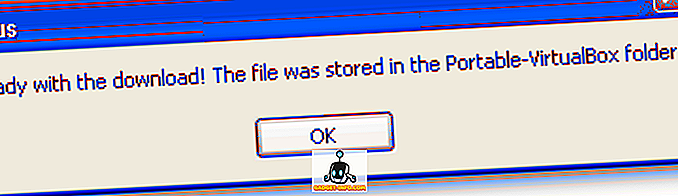
في المجلد Portable-VirtualBox ، سترى ملف VirtualBox.exe . ومع ذلك ، لا تقم بتشغيل هذا الملف.
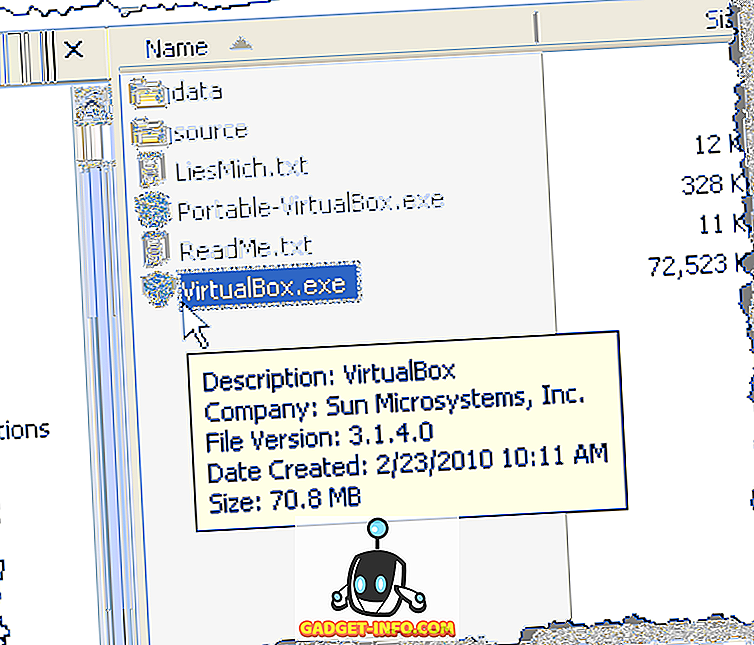
انقر نقرًا مزدوجًا فوق ملف Portable-VirtualBox.exe مرة أخرى. يعرض مربع الحوار Portable-VirtualBox مرة أخرى. حدد الخيارات المطلوبة. ومع ذلك ، في هذه المرة ، انقر فوق الزر "بحث عن ملف" وحدد الملف VirtualBox.exe . انقر فوق موافق .
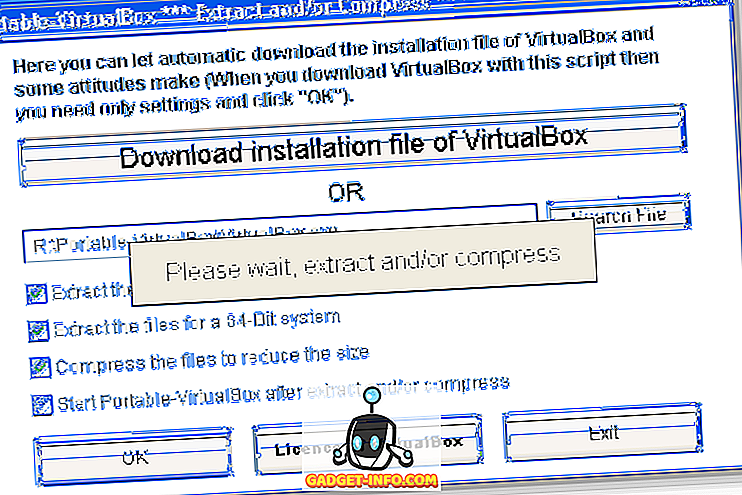
يتم استخراج ملفات البرنامج والمجلدات إلى مجلد Portable-VirtualBox.
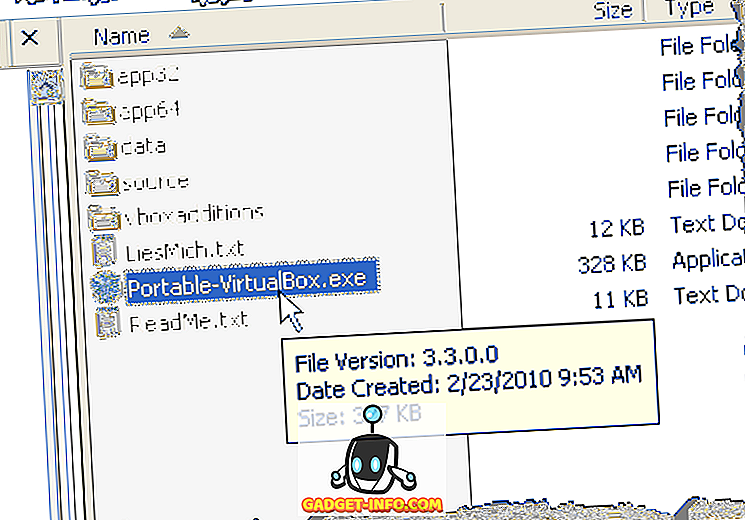
انقر نقرًا مزدوجًا فوق ملف Portable-VirtualBox.exe مرة أخرى. يتم عرض نافذة VirtualBox الرئيسية.
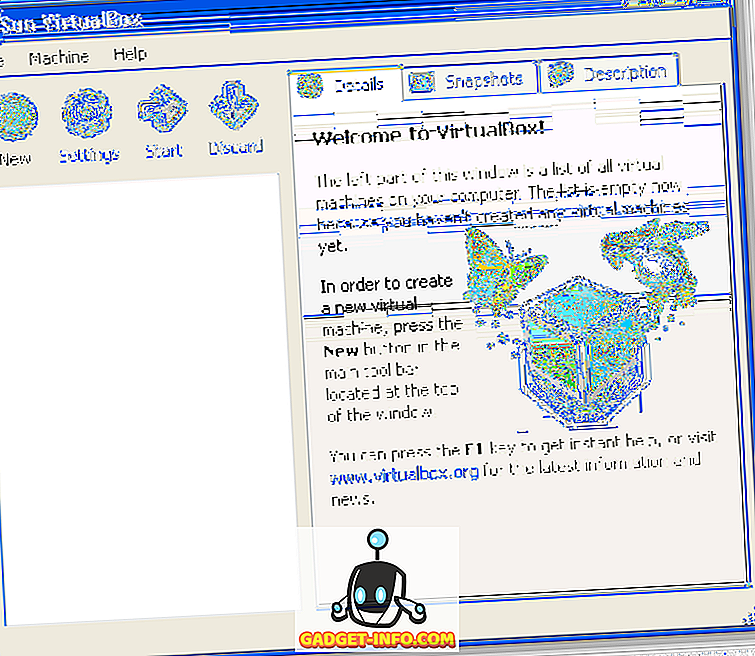
ملاحظة: قد تشاهد شاشة تسجيل أولاً. ليس عليك التسجيل ، ولكن سيتم عرض الشاشة في كل مرة تقوم فيها بفتح VirtualBox حتى تقوم بالتسجيل. لا يبدو أن هناك خيارًا لوقف VirtualBox من مطالبتك بالتسجيل.
عند إنشاء أجهزة ظاهرية جديدة ، يتم تخزينها تلقائيًا في مجلد البيانات في مجلد Portable-VirtualBox على محرك أقراص USB.
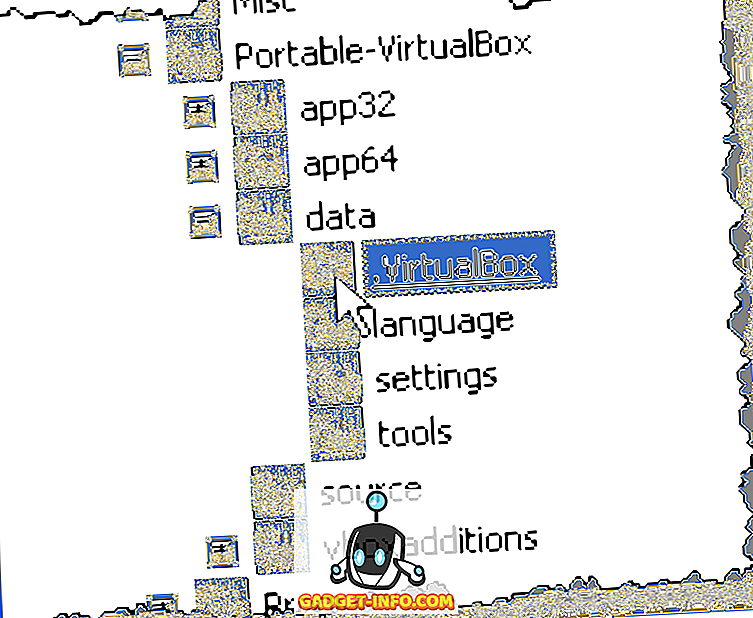
يمكنك الآن إنشاء أجهزة ظاهرية على محرك أقراص USB مثلما تفعل على محرك الأقراص الثابتة الداخلي. استمتع!








